Посилання на поворотну фаску
 Налаштування вкладки інструментів
Налаштування вкладки інструментів

Інструмент
Виберіть інструмент із бібліотеки або створіть новий інструмент.
Охолоджуюча рідина
Виберіть тип охолоджувальної рідини, який слід використовувати з інструментом. Параметри виведення будуть відрізнятися залежно від можливостей машини та конфігурації постпроцесора машини.
Використовуйте задню бабку
Для підтримки відкритого кінця заготовки можна використовувати задню бабку. Це особливо корисно, коли заготовка є відносно довгою та тонкою або великою та важкою. Невикористання задньої бабки може спричинити згинання заготовки під час різання, спричиняючи погану обробку поверхні (тріскотіння) і неточності.
Щоб ця опція набула чинності, вашій машині потрібна програмована задня бабка, а ваш постпроцесор має бути налаштований для написання коду, який потребує ваша конкретна машина. Після налаштування стовп виведе відповідний код, щоб висунути задню бабку вперед на початку операції та втягнути задню бабку назад наприкінці операції.
Іди додому
Початкова позиція — це точка відведення в Z відносно визначеної робочої системи координат (WCS). WCS визначається в діалоговому вікні «Налаштування» на вкладці «Налаштування».
Ви можете примусово перемістити інструмент у початкове положення перед початком операції або після її завершення. Інструмент завжди буде витягуватись із приклада по осі X, доки він не досягне висоти зазору, а потім переміститься в початкове положення по Z. Якщо ви використовуєте той самий інструмент для кількох операцій поспіль, ви можете використовувати ці параметри, щоб зменшити марного руху та не давайте інструменту повернутися у вихідне положення.
| Не йди додому
Інструмент розпочне роботу на висоті зазору над першою позицією різання. Після завершення інструмент залишиться над останнім ходом, на висоті зазору. |
 |
| Ідіть додому спочатку
Інструмент розпочнеться на перетині висоти зазору та вихідної позиції. Після завершення інструмент залишиться над останнім ходом, на висоті зазору. |
 |
| В кінці йди додому
Інструмент розпочне роботу на висоті зазору над першою позицією різання. Після завершення інструмент повернеться до перетину висоти зазору та початкового положення. |
 |
| Ідіть додому на початку і в кінці
Інструмент розпочнеться та закінчиться на перетині висоти зазору та вихідної позиції. |
 |
Режим повороту
Визначає, чи працює інструмент із зовнішнім чи внутрішнім діаметром, а також контролює напрямок наближення/відведення.
 Зовнішня фаска (верхня) – внутрішня фаска (нижня)
Зовнішня фаска (верхня) – внутрішня фаска (нижня)
- Зовнішнє зняття фаски – інструмент наближається до зовнішньої сторони заготовки/відступає до неї та виконує роботу в напрямку центральної лінії деталей.
- Внутрішнє зняття фаски – інструмент наближається до внутрішньої сторони заготовки/відступає до неї, а машини відходять від центральної лінії деталей.
Орієнтація інструменту
Ви можете змінити напрямок, у якому вказує інструмент. Це найбільш корисно, якщо револьверна головка вашого токарного верстата має програмовану вісь B. Ваш постпроцесор повинен підтримувати публікацію з цього значення. Однак ви можете просто встановити свій інструмент у револьвері/тримачі під фіксованим кутом.
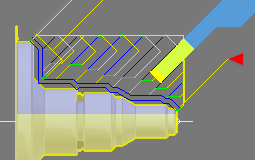 |
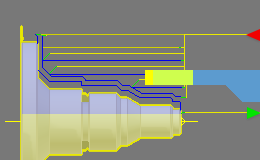 |
| Орієнтація інструменту @ 45 градусів | Орієнтація інструменту на 90 градусів |
Попереднє налаштування
Якщо вибраний інструмент має кілька налаштувань подачі та швидкості, ви можете вибрати, який набір параметрів слід використовувати на цій траєкторії. Ці стилі визначені в бібліотеці інструментів.
Використовуйте постійну поверхневу швидкість
Увімкніть автоматичне регулювання швидкості шпинделя, щоб підтримувати постійну швидкість поверхні між інструментом і деталлю, коли змінюється діаметр різання. Постійна поверхнева швидкість (CSS) визначається за допомогою G96 на більшості машин.
Поверхнева швидкість
Швидкість різання, виражена як швидкість інструменту по поверхні деталі. Виражається у футах/хв або М/хв залежно від поточного налаштування одиниць .
Швидкість шпинделя
Швидкість обертання шпинделя.
Максимальна швидкість шпинделя
Визначає максимально допустиму швидкість шпинделя під час використання постійної швидкості поверхні (CSS).
Використовуйте подачу на оборот
Увімкніть для перемикання з відстані в часі (дюйми/хв або мм/хв) на подачу за оберт (IPR або MMPR). Подача на оберт створює постійне навантаження на стружку незалежно від обертів шпинделя.
Швидкість подачі різання
Подача, що використовується в різальних ходах. Введення на основі параметра «Використовувати подачу за оберт» і поточних одиниць вимірювання.
Швидкість подачі підведення
Подача, яка використовується, коли веде до руху різання. Введення на основі параметра «Використовувати подачу за оберт» і поточних одиниць вимірювання.
Швидкість подачі на виході
Подача, що використовується при виведенні з ходу різання. Введення на основі параметра «Використовувати подачу за оберт» і поточних одиниць вимірювання.
 Налаштування вкладки Геометрія
Налаштування вкладки Геометрія

Фаски
Скористайтеся кнопкою вибору фаски , щоб вибрати одну або кілька круглих ребер для створення фаски.
 Виділення краю показано синім кольором
Виділення краю показано синім кольором
 Параметри вкладки "Радіуси".
Параметри вкладки "Радіуси".
 |
 |
| Варіанти радіусів для зовнішнього точіння | Варіанти радіусів для внутрішнього точіння |
Вкладка «Радіуси» дозволяє встановити радіальну зону обмеження для обробки. Діалогове вікно змінюватиметься залежно від того, чи встановлено Режим точіння (параметр вкладки Інструмент) на Зовнішню фаску або Внутрішню фаску. Ці параметри позначені кольором для легкої ідентифікації.
 |
 |
Замовлення зовнішнього точіння
|
Замовлення внутрішньої обробки
|
оформлення
Показаний помаранчевим кольором, він керує радіусом, куди рухається інструмент на початку та в кінці траєкторії. Для зовнішньої обробки ця позиція знаходиться поза деталлю. Для внутрішньої обробки ця позиція знаходиться всередині труби або отвору. Інструмент наближається до цього положення та повертається назад.
Від
Помаранчевим кольором «Від» встановлює контрольне положення радіуса зазору. Посилання може стосуватися матеріалу, моделі, заданого радіуса, діаметра або будь-якої іншої радіальної позиції. Ця опорна позиція може бути зміщена з позитивним або негативним значенням зсуву.
- Втягнути – встановлює радіус зазору відносно положення втягування.
- Наружний діаметр заготовки – встановлює радіус зазору відносно зовнішнього діаметра визначеної заготовки.
- Модель OD – встановлює радіус зазору відносно зовнішнього діаметра визначеної моделі.
- Зовнішній радіус – встановлює радіус зазору відносно положення зовнішнього радіуса. Радіус зазору має бути більшим за зовнішній радіус. Використовуйте параметр «Зсув», щоб внести потрібні зміни.
- Внутрішній радіус – встановлює радіус зазору відносно положення внутрішнього радіуса. Радіус зазору має бути більшим за внутрішній радіус. Використовуйте параметр «Зсув», щоб внести потрібні зміни.
- Ідентифікатор моделі – встановлює радіус зазору відносно внутрішнього діаметра моделі, як визначено в налаштуваннях. Використовуйте параметр «Зсув», щоб внести потрібні зміни.
- Ідентифікатор заготовки – встановлює радіус зазору відносно внутрішнього діаметра заготовки, як визначено в налаштуваннях. Використовуйте параметр «Зсув», щоб внести потрібні зміни.
- Вибір – виберіть будь-яку грань, вершину або точку на моделі, щоб визначити радіус зазору. Використовуйте параметр «Зсув», щоб зробити позитивні або негативні коригування за потреби.
- Радіус . Цей параметр дозволяє ввести значення радіуса в поле «Зсув». Це значення стосується центральної лінії деталі й не розпізнає жодних асоціативних змін у моделі.
- Діаметр – цей параметр дозволяє ввести значення діаметра в поле «Зсув». Це значення стосується центральної лінії деталі й не розпізнає жодних асоціативних змін у моделі.
Зсув
Використовуйте це зміщення, щоб зсунути положення відносно контрольної точки, вибраної вище. За потреби ви можете зробити позитивні чи негативні коригування.
 |
 |
Для зовнішнього повороту в цьому прикладі:
|
Для внутрішнього повороту в цьому прикладі:
|
Відкликати
Показаний темно-зеленим кольором, він контролює положення над поверхнею, яку ви плануєте обробити. Це радіус, до якого інструмент втягується між різами.
Від
Показано темно-зеленим кольором, «Від» встановлює еталонну позицію Retract. Посилання може стосуватися матеріалу, моделі, заданого радіуса, діаметра або будь-якої іншої радіальної позиції. Ця опорна позиція може бути зміщена з позитивним або негативним значенням зсуву.
- Зазор – встановлює радіус відводу відносно положення зазору.
- Наружний діаметр заготовки – встановлює радіус зазору відносно зовнішнього діаметра визначеної заготовки.
- Модель OD – встановлює радіус зазору відносно зовнішнього діаметра визначеної моделі.
- Зовнішній радіус – встановлює радіус зазору відносно положення зовнішнього радіуса. Радіус зазору має бути більшим за зовнішній радіус. Використовуйте параметр «Зсув», щоб внести потрібні зміни.
- Внутрішній радіус – встановлює радіус зазору відносно положення внутрішнього радіуса. Радіус зазору має бути більшим за внутрішній радіус. Використовуйте параметр «Зсув», щоб внести потрібні зміни.
- Ідентифікатор моделі – встановлює радіус зазору відносно внутрішнього діаметра моделі, як визначено в налаштуваннях. Використовуйте параметр «Зсув», щоб внести потрібні зміни.
- Ідентифікатор заготовки – встановлює радіус зазору відносно внутрішнього діаметра заготовки, як визначено в налаштуваннях. Використовуйте параметр «Зсув», щоб внести потрібні зміни.
- Вибір – виберіть будь-яку грань, вершину або точку на моделі, щоб визначити радіус зазору. Використовуйте параметр «Зсув», щоб зробити позитивні або негативні коригування за потреби.
- Радіус . Цей параметр дозволяє ввести значення радіуса в поле «Зсув». Це значення стосується центральної лінії деталі й не розпізнає жодних асоціативних змін у моделі.
- Діаметр – цей параметр дозволяє ввести значення діаметра в поле «Зсув». Це значення стосується центральної лінії деталі й не розпізнає жодних асоціативних змін у моделі.
Зсув
Така ж функція, що й зсув кліренсу, показаний вище.
Зовнішній радіус
Показано світло-блакитним кольором, це визначає найбільшу радіальну межу зони різання. Для зовнішньої (OD) обробки зовнішній радіус визначає зовнішню поверхню заготовки, яку ви плануєте обробити. Для внутрішньої (ID) обробки зовнішній радіус контролює максимальну глибину для області різу.
 |
 |
| Для зовнішнього точіння | Для внутрішнього точіння |
Від
Позначений світло-блакитним кольором, «Від» встановлює опорне положення зовнішнього радіуса. Посилання може стосуватися матеріалу, моделі, заданого радіуса, діаметра або будь-якої іншої радіальної позиції. Ця опорна позиція може бути зміщена з позитивним або негативним значенням зсуву.
- Зазор – встановлює радіус відводу відносно положення зазору.
- Втягнути – встановлює радіус зазору відносно положення втягування.
- Наружний діаметр заготовки – встановлює радіус зазору відносно зовнішнього діаметра визначеної заготовки.
- Модель OD – встановлює радіус зазору відносно зовнішнього діаметра визначеної моделі.
- Внутрішній радіус – встановлює радіус зазору відносно положення внутрішнього радіуса. Радіус зазору має бути більшим за внутрішній радіус. Використовуйте параметр «Зсув», щоб внести потрібні зміни.
- Ідентифікатор моделі – встановлює радіус зазору відносно внутрішнього діаметра моделі, як визначено в налаштуваннях. Використовуйте параметр «Зсув», щоб внести потрібні зміни.
- Ідентифікатор заготовки – встановлює радіус зазору відносно внутрішнього діаметра заготовки, як визначено в налаштуваннях. Використовуйте параметр «Зсув», щоб внести потрібні зміни.
- Вибір – виберіть будь-яку грань, вершину або точку на моделі, щоб визначити радіус зазору. Використовуйте параметр «Зсув», щоб зробити позитивні або негативні коригування за потреби.
- Радіус . Цей параметр дозволяє ввести значення радіуса в поле «Зсув». Це значення стосується центральної лінії деталі й не розпізнає жодних асоціативних змін у моделі.
- Діаметр – цей параметр дозволяє ввести значення діаметра в поле «Зсув». Це значення стосується центральної лінії деталі й не розпізнає жодних асоціативних змін у моделі.
Зсув
Така ж функція, що й зсув кліренсу, показаний вище.
Внутрішній радіус
Показано темно-синім кольором, це визначає найменшу радіальну межу зони різання. Для зовнішньої (OD) обробки внутрішній радіус контролює максимальну глибину для області різу. Для внутрішньої (ID) обробки внутрішній радіус визначає внутрішню поверхню заготовки, яку ви плануєте обробити.
 |
 |
| Для зовнішнього точіння | Для внутрішнього точіння |
Від
Показано темно-синім кольором, «Від» встановлює опорне положення внутрішнього радіуса. Посилання може стосуватися матеріалу, моделі, заданого радіуса, діаметра або будь-якої іншої радіальної позиції. Ця опорна позиція може бути зміщена з позитивним або негативним значенням зсуву.
Те саме, що параметри зовнішнього радіуса "Від", показані вище.
Зсув
Така ж функція, що й зсув кліренсу, показаний вище.
 Передає налаштування вкладки
Передає налаштування вкладки

Толерантність
Цей допуск, також відомий як допуск до різання, призначений для формування траєкторії інструменту та тріангуляції геометрії. Будь-які додаткові допуски фільтрації, як-от згладжування , потрібно додати до цього допуску, щоб отримати загальний допуск для розрізу.
 |
 |
| Вільна толерантність .100 | Жорстка толерантність .001 |
Рух верстата з ЧПК керується за допомогою команд лінії G1 та дуги G2 G3. Для цього Fusion 360 апроксимує траєкторії інструментів сплайнів і поверхонь шляхом їх лінеаризації; створення багатьох коротких лінійних сегментів для наближення бажаної форми. Наскільки точно траєкторія інструменту відповідає бажаній формі, значною мірою залежить від кількості використаних ліній. Більша кількість ліній призводить до траєкторії інструменту, яка більш наближена до номінальної форми сплайна або поверхні.
Нестача даних
Більш жорсткий допуск призведе до більш точного шляху з меншими сегментами лінії. Спокусливо завжди використовувати дуже вузькі допуски, але є компроміси, включаючи довший час обчислення траєкторії, великі файли G-коду та дуже короткі переміщення лінії. Кожне з них може бути проблемою залежно від вашої ситуації. Fusion 360 швидко обчислить майже на будь-якому комп’ютері. Але якщо у вас старіша система керування ЧПУ з обмеженою пам’яттю та машина з повільнішими осьовими приводами, рух траєкторії може виглядати стрибкоподібним. Це явище, відоме як брак даних. Цей допуск разом із згладжуванням може зменшити розмір вашої програми та покращити продуктивність ваших машин.
Нестача даних виникає, коли елемент керування стає настільки переповненим даними, що він не може встигати. ЧПК може обробляти лише обмежену кількість рядків коду (блоків) за секунду. Це може становити лише 40 блоків/секунда на старих машинах і 1000 блоків/секунда або більше на новіших машинах. Короткі переміщення лінії та високі швидкості подачі можуть змусити швидкість обробки перевищити те, що може впоратися з контролем. Коли це відбувається, машина повинна зупинятися після кожного руху та чекати наступної команди сервоприводу від керування.
Ширина фаски
(Додаткова) ширина фаски. Для країв, які ще не скошені, це остаточна ширина фаски. (ілюстрація показана нижче)
Якщо ви вибрали ребро, яке вже має фаску, це додаткова величина для зняття фаски.
Розширення фаски
Відстань для подовження різального проходу фаски за край фаски. (ілюстрація показана нижче)
Кут фаски
Кут фаски, виміряний від осі Z. (ілюстрація показана нижче)
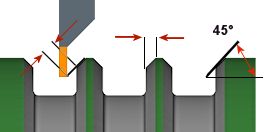 Показано зліва направо: Розширення – Ширина фаски – Кут
Показано зліва направо: Розширення – Ширина фаски – Кут
Запас для відпустки
| Позитивний запас для відпустки
Сума запасу, що залишилася після завершення операції. Це можна усунути наступною чорновою чи чистовою обробкою. Зазвичай після чорнової обробки залишається невелика кількість матеріалу. |
 |
| Немає запасів
Видаліть весь зайвий матеріал до обраної геометрії. |
 |
| Від’ємний запас для виходу
Видаляє матеріал за межі поверхні або межі деталі. |
 |
Радіальний (зовнішній/внутрішній) матеріал, який потрібно залишити – осьовий (лицьовий) матеріал, який потрібно залишити
Параметр «Радіальний запас до відходу» контролює кількість матеріалу, який залишиться в радіальному напрямку, тобто зовнішній або внутрішній діаметр. Вказівка позитивного радіального запасу, який потрібно залишити, призводить до того, що матеріал залишається на зовнішньому або внутрішньому діаметрі деталі.
Параметр Axial Stock to Leave контролює кількість матеріалу, який потрібно залишити в осьовому напрямку (вздовж осі Z), тобто на гранях фланців. Вказівка позитивного осьового запасу для відходу призводить до того, що матеріал залишається на гранях і неглибоких ділянках у напрямку Z.
Зміна величини радіального запасу автоматично встановлює те саме значення для осьового запасу. Ви можете вручну ввести іншу кількість осьового запасу для відпустки. У разі використання неоднакової кількості заготовки, поверхонь, які не є точно горизонтальними/вертикальними, Fusion 360 інтерполює між осьовою та радіальною заготовкою. Тому запас, що залишився на цих поверхнях, може відрізнятися від зазначеного значення, залежно від ухилу поверхні.
 |
 |
| Осьовий приклад залишити | Радіальний приклад залишити |
Для фінішних операцій зазвичай встановлюється значення за замовчуванням 0 мм / 0 дюймів, тобто не залишається матеріалу.
Для чорнових операцій зазвичай залишають невелику кількість матеріалу, який потім можна видалити під час однієї чи кількох чистових операцій.
Від’ємний запас залишити
У разі використання негативної заготівлі для виходу операція механічної обробки видаляє з вашої заготівлі більше матеріалу, ніж форма вашої моделі. Це можна використовувати для обробки електродів з іскровим проміжком , де розмір іскрового проміжку дорівнює негативному запасу, який залишився.
Як радіальний, так і осьовий запас, який потрібно залишити, можуть бути від’ємними числами. Однак від'ємний радіальний приклад, який потрібно залишити, повинен бути меншим за радіус інструменту. У разі використання великого радіуса носа або вставки типу кнопки з негативним прикладом, негативний приклад повинен бути меншим або дорівнювати радіусу.
 Налаштування вкладки зв’язування
Налаштування вкладки зв’язування


Політика відкликання
Контролює, як інструмент має відводитися на діаметр зазору після кожного проходу різання. або просто відступіть на невелику відстань від роботи. Відстань визначається значенням безпечної відстані .
 |
 |
| Повне відведення повністю втягує інструмент на висоту відводу в кінці проходу, перш ніж переміститися вище початку наступного проходу. | Мінімальне відведення рухається прямо вгору до найнижчої висоти, де інструмент очищає заготовку, плюс будь-яка визначена безпечна відстань. |
Режим високої швидкості подачі
Визначає, коли швидкі рухи мають виводитися як справжні швидкі (G0), а коли – як рухи з високою швидкістю подачі (G1).
- Зберегти швидкий рух – усі швидкі рухи збережено.
- Зберігати осьовий і радіальний швидкий рух – швидкі рухи, що рухаються лише горизонтально (радіально) або вертикально (аксіально), виводяться як справжні швидкі.
- Зберігайте осьовий швидкий рух – лише швидкі рухи, що рухаються вертикально.
- Зберігайте радіальний швидкий рух – лише швидкі рухи, що рухаються горизонтально.
- Зберігати швидкий рух по одній осі – лише швидкі рухи, що рухаються по одній осі (X, Y або Z).
- Завжди використовуйте високу подачу – Виводить швидкі рухи, оскільки (висока подача) рухається G01 замість швидких рухів (G0).
Цей параметр зазвичай встановлюється для уникнення зіткнень на порогах на машинах, які виконують рухи "собачої ноги" на швидкості.
Висока швидкість подачі
Швидкість подачі для швидких рухів виводиться як G1 замість G0.
Наближення та відведення
Використовується для визначення положення інструменту на початку та в кінці операції. За замовчуванням встановлено положення відносно SafeZ, як визначено в налаштуваннях завдання. Ви можете перевизначити це, щоб посилатися на WCS, лицьову сторону або задню частину.
Підхід Z – використовується для встановлення позиції інструмента під час наближення до деталі для першої траєкторії.
- Безпечний З
- Перша позиція Z
Retract Z – Використовується для встановлення позиції інструмента під час відводу від деталі після останньої траєкторії.
- Безпечний З
- Остання позиція Z
 |
|
Перевизначити налаштування безпечного Z
Якщо позначено, це дозволяє вам змінити наближення або відведення відносно нової позиції.
Безпечне посилання та зміщення Z
Використовується для зміни контрольної позиції для рухів «Наближення та Відведення».
 |
|
Орігінал сторінки: Chamfer Reference